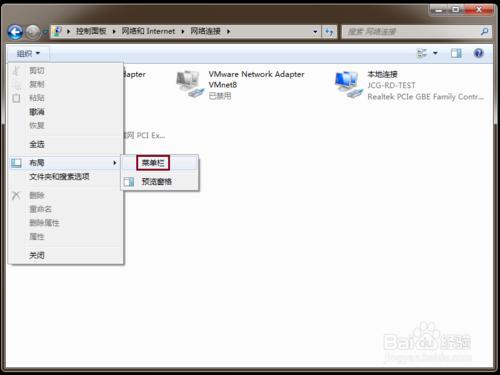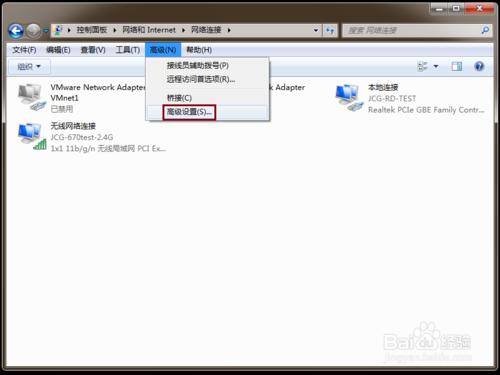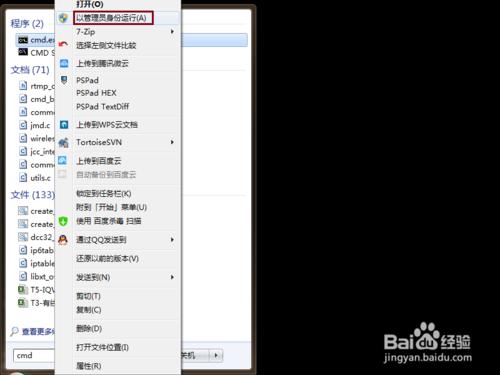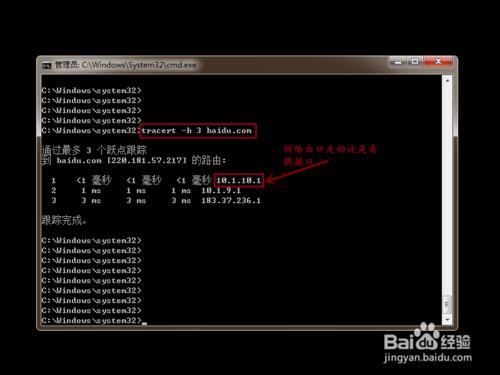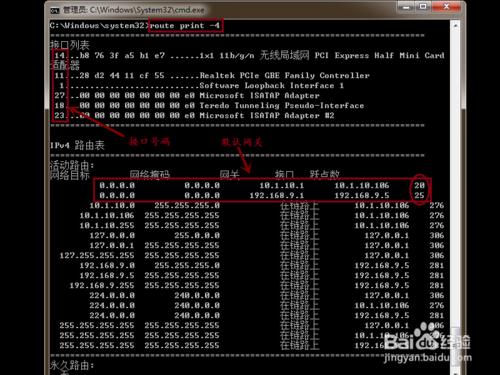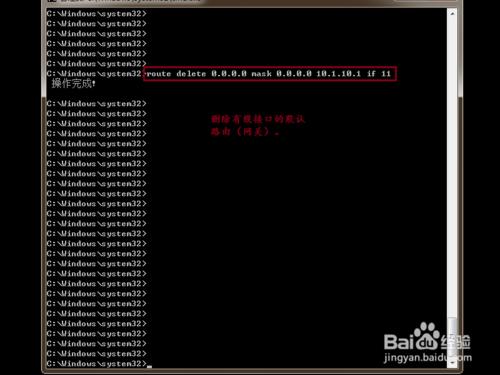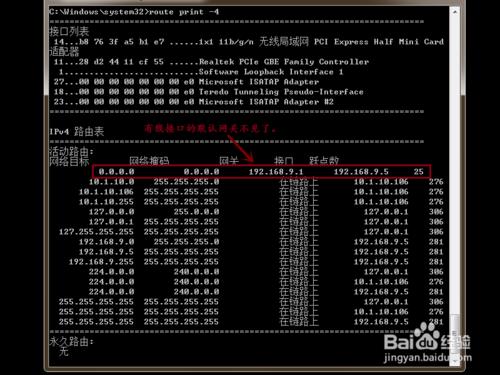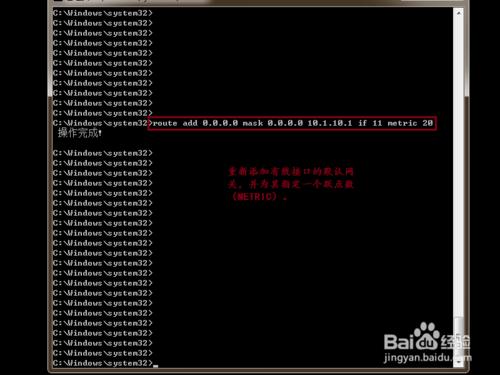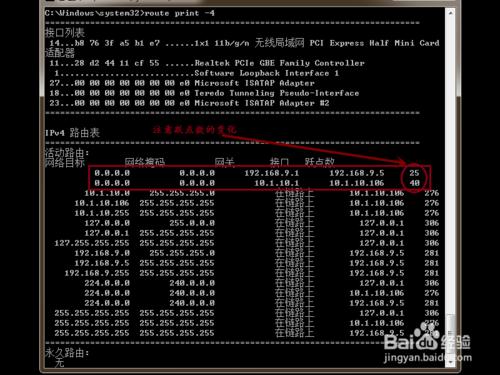相信很多人會有過這樣的經歷:計算機安裝了兩張網卡,兩張網卡分別連接了不同的網絡,計算機默認只能選擇某一個網卡作為上網出口,那麼是否可以調整讓計算機使用指定的網卡作為出口,也就是設置計算機使用的網卡順序呢?
接下來我們就以Windows 7為例,來看看該怎樣設置和調整網卡順序,在多網卡時讓Windows網絡能按照自己希望的方式工作。
工具/原料
雙網卡計算機,運行Windows 7操作系統
方法/步驟
打開“控制面板”-“網絡和共享中心”,確保兩張網卡的網絡處於已識別狀態,並且都可以連接互聯網。然後單擊左側菜單“更改適配器設置”。
在“網絡連接”窗口,默認狀態下可能沒有顯示菜單項,因此可以在“組織”-“佈局”-“菜單欄”打開菜單顯示。
打開菜單欄之後,選擇“網絡連接”窗口的“高級”-“高級設置...”。
然後在“高級設置”窗口,就可以看到“連接”的順序了,選擇要調整的網絡連接,然後使用右側的上下箭頭,就可以調整Windows網絡連接的順序了。
需要說明的是,當我們選擇某個連接的時候,在“XX連接 的綁定”欄裡,還可以針對某個網絡連接設置指定的網絡服務的,尤其是在對IPv6和IPv4網絡分別設置時,還是比較有用的,這裡就不做展開描述了。
接下來我們就來測試一下吧。,首先說一下測試的環境:
有線連接的IP地址是“10.1.10.106”,對應的默認網關為“10.1.10.1”;無線網絡連接的IP地址是“192.168.9.5”,對應的默認網關為“192.168.9.1”。
為了展示方便,我們希望的結果是上網走無線網絡連接,也就是走“192.168.9.1”這條線路,有線連接用於內部測試。
為了方便測試,我們需要用“以管理員身份運行”命令提示符。
然後再使用TRACERT命令“ tracert -m 3 <網址> ”來檢查上網經過的路徑,其“網址”也可以是IP地址,“-m”參數用於指定路由跟蹤的跳數,我們不想跟蹤到底,因此指定一個較小的跳數可以節省很多的時間。
但檢查的結果發現,Windows依然在使用“10.1.10.1”的有線連接連接互聯網。
這是為什麼呢?明明在上述步驟中已經設置了無線網絡連接優先,為什麼Windows還在使用有線連接作為網絡出口呢?
為了能瞭解真相,我們嘗試查看一下路由表。使用“route print -4”查看路由表,可以發現Windows默認對有線網絡設置的躍點數是低於無線網絡連接的,也就是說,Windows始終在以有線網絡為優先網絡,不管上文中設置的順序如何。命令中的“-4”參數表示,我們只希望輸出IPv4的路由表信息。
所以,如果我們調整的是對等的網絡連接,比如都是無線網絡,或者都是有線網絡,是沒有問題的,Windows會按照設置的順序選擇網絡出口。但是如果希望Windows選擇無線網絡作為出口,就要對路由器表做一點改動了。
我們沒有辦法直接修改默認路由表,但可以通過先刪除,再重新添加的方式達成修改路由表的目的。
使用命令“ route delete 0.0.0.0 mask 0.0.0.0 10.1.10.1 if 11 ”先刪有線網絡連接除默認路由表。其中“11”是有線網絡連接的接口號碼,如果不知道自己的有線網絡號碼是什麼,可以參考上一步中route命令的輸出。
再用“route print -4”查看一下路由表,發現有一條有線網絡連接的默認路由已經不見了。
然後我們在重新為其添加默認路由,“ route add 0.0.0.0 mask 0.0.0.0 if 11 metric 20 ”。
注意觀察這裡的“metric 20”參數,因為通過上述步驟的觀察我們發現,Windows已經為有線網絡指定了“20”作為躍點數,而為無線網絡指定了“25”作為躍點數,由於躍點數越低,Windows就認為到達目標網絡的路徑更短,所以會自動選擇有線網絡作為默認網絡出口。
為了強制Windows使用無線網絡作為出口,我們需要增加有線網絡的躍點數。
設置之後,觀察路由表,發現有線網絡的躍點數已經改為了“40”,也就是我們實際設置“20”加上Windows自身默認“20”形成最後的躍點數。
再使用TRACERT測試一下路由路徑,發現Windows已經放棄了有線網絡,使用無線網絡連接作為上網出口了。
優化與分享
本經驗是根據實際操作完成,Windows 8的操作與Windows 7差異並不明顯,因此本經驗的設置步驟同樣適用於Windows 8。如果您有任何意見或建議,可以留言提出,我會盡力改正和完善經驗,以幫助更多有需要的人。
如果本經驗對您有些許幫助,移動手指,點贊支持一下啦,您的支持是書寫經驗的最大動力哦^^。
注意事項
Windows對有線網絡和無線網絡是區別對待的,而且以有線網絡優先,因此設置時也要區別對待。
如果僅調整的是同等網絡(必須都是有線或者都是無線),是不需要調整路由表的。